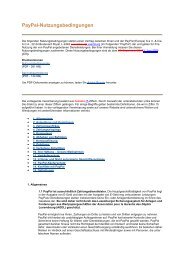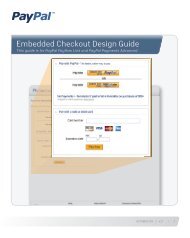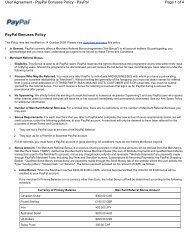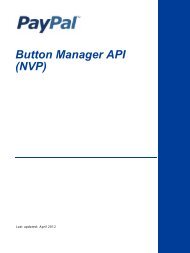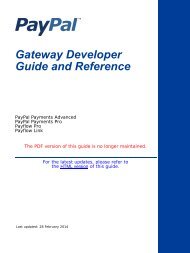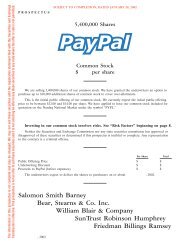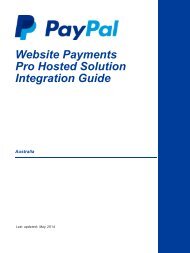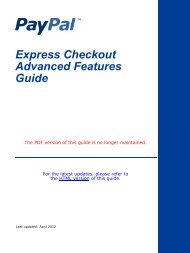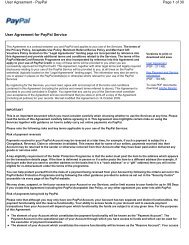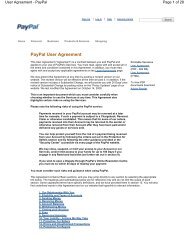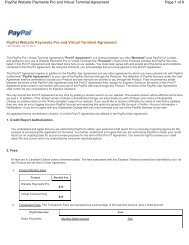GuÃa de integración de Pasarela integral
GuÃa de integración de Pasarela integral
GuÃa de integración de Pasarela integral
You also want an ePaper? Increase the reach of your titles
YUMPU automatically turns print PDFs into web optimized ePapers that Google loves.
2Integración <strong>de</strong> su sitio webmediante HTMLEste capítulo ofrece instrucciones para una integración sencilla que le permita comenzar aprocesar transacciones con <strong>Pasarela</strong> <strong>integral</strong>.NOTA: PayPal le recomienda implementar la integración sencilla para familiarizarse con<strong>Pasarela</strong> <strong>integral</strong> antes <strong>de</strong> implementar una integración más personalizada.Como parte <strong>de</strong> una integración sencilla, tiene la configuración pre<strong>de</strong>terminada en su página <strong>de</strong>pago. Para personalizar el aspecto y el estilo <strong>de</strong> la página para que coincida con su sitio web,pue<strong>de</strong> hacer una <strong>de</strong> estas cosas:• Cambiar su configuración en la sección Perfil en PayPal.com, como se <strong>de</strong>scribe en“Modificación <strong>de</strong> la configuración <strong>de</strong> la cuenta PayPal” en la página 24.• Añadir las variables HTML a<strong>de</strong>cuadas a la página <strong>de</strong> pago, como se <strong>de</strong>scribe se <strong>de</strong>scribe enla Tabla 2.1, “Variables HTML para la configuración <strong>de</strong> la página <strong>de</strong> pago” en la página 19y la Tabla 3.2, “Variables HTML para el aspecto y el estilo <strong>de</strong> su página <strong>de</strong> pago” en lapágina 42.IMPORTANTE:Las variables HTML anularán la configuración que guar<strong>de</strong> en su páginaPerfil.Integración sencilla <strong>de</strong> <strong>Pasarela</strong> <strong>integral</strong>Para integrar su sitio web con <strong>Pasarela</strong> <strong>integral</strong>, i<strong>de</strong>ntifique un punto en el flujo <strong>de</strong> pago <strong>de</strong> susitio web don<strong>de</strong> <strong>de</strong>see colocar un botón en el que el comprador <strong>de</strong>berá hacer clic para iniciar elpago. El botón <strong>de</strong>be etiquetarse como Continuar con el pago, Pagar o algo parecido y, alhacer clic en el botón, <strong>de</strong>bería ejecutar un Form POST a PayPal. Al hacer clic en este botón, seredirige el navegador <strong>de</strong>l comprador a la página <strong>de</strong> pago <strong>de</strong> PayPal, <strong>de</strong>s<strong>de</strong> don<strong>de</strong> podrá pagarcon tarjeta <strong>de</strong> crédito o su cuenta PayPal.El Form POST contiene un conjunto <strong>de</strong> variables HTML que <strong>de</strong>scriben la transacción. En elForm POST, <strong>de</strong>be especificar lo siguiente:• subtotal: importe <strong>de</strong> la transacción.• business: Id. <strong>de</strong> ven<strong>de</strong>dor seguro (que se encuentra en la página Perfil) o dirección <strong>de</strong>correo electrónico asociada a su cuenta PayPal.• paymentaction: indica si la transacción es para un pago <strong>de</strong> una venta final o unaautorización para una venta final (que se capturará más a<strong>de</strong>lante).17